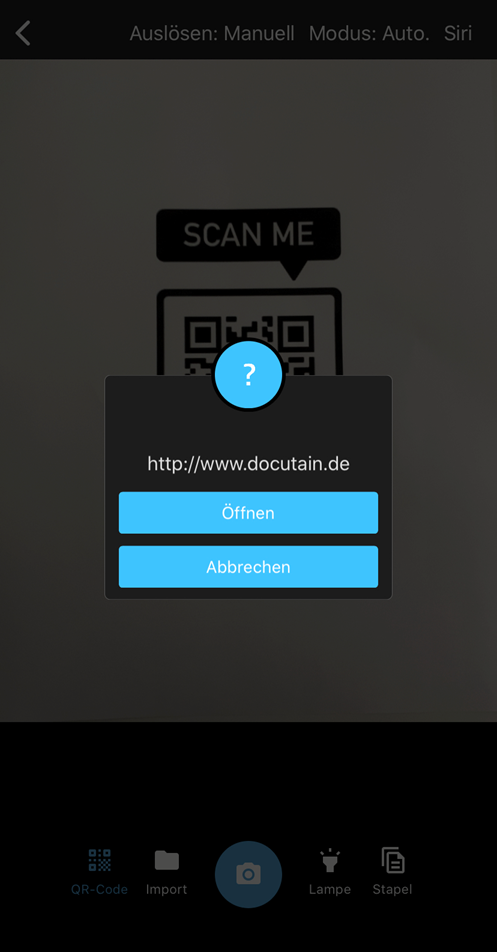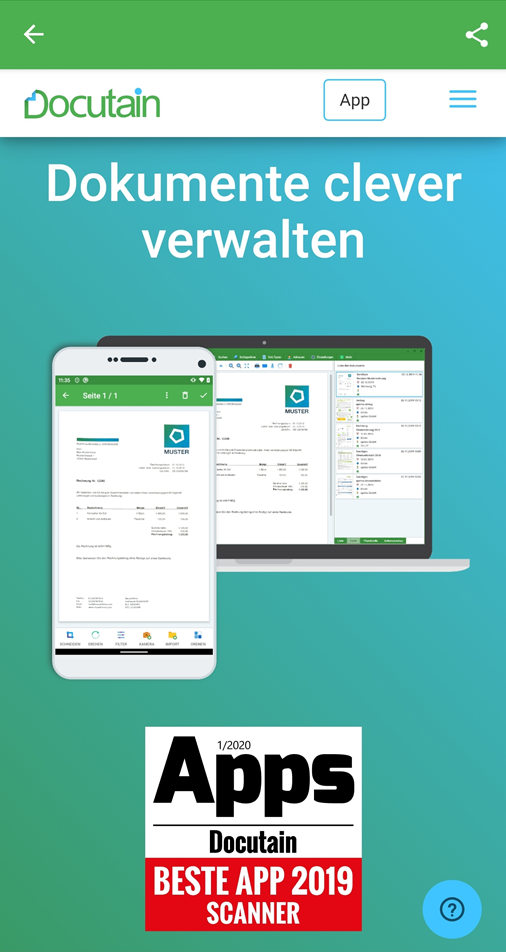QR-Code scannen
Mit Docutain haben Sie die Möglichkeit einen QR-Code zu scannen. Je nach Inhalt des Qr-Code haben Sie dann die Möglichkeit die erkannte Website zu öffnen, eine Google Suche durchzuführen, Kontakte zu importieren oder einfach nur den Text anzeigen zu lassen.
Wie dies funktioniert, erklären wir Ihnen in diesem Beitrag.
1. Starten über QuickAction
2. Starten über normalen Scanvorgang
1. Starten über QuickAction
Drücken Sie länger auf das Docutain Symbol, um die Quick Action zu öffnen. Wählen Sie anschließend Scan QR Code aus.
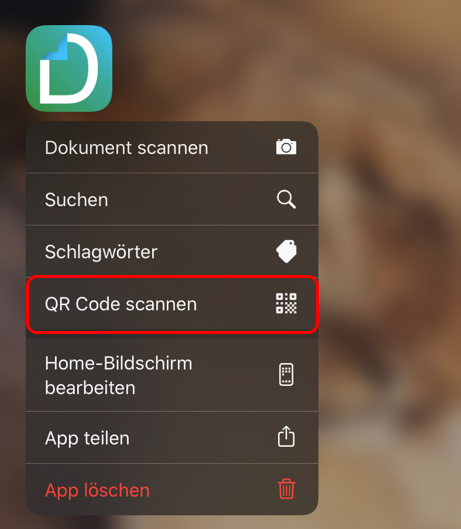
Die Kamera wird dann direkt im QR-Modus gestartet. Dies kann an der blauen Schaltfläche unten links erkannt werden. Halten Sie die Kamera nun über den QR-Code, den Sie scannen möchten.
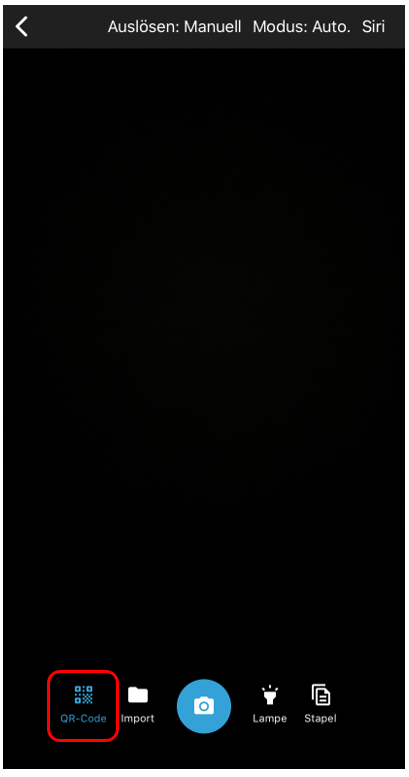
Wenn ein QR-Code erkannt wurde, öffnet sich ein Pop-Up. In unserem Beispiel beinhaltet der QR-Code einen Link zu einer Website, die Sie dann direkt öffnen können.
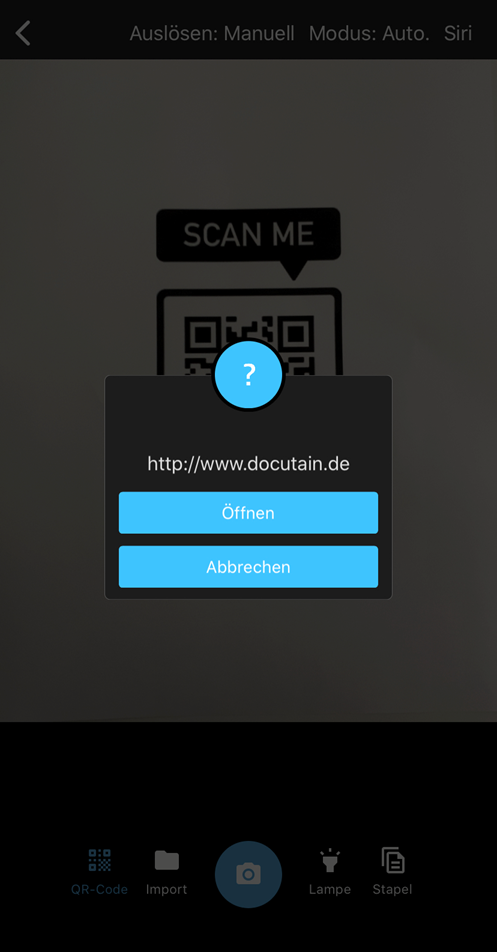
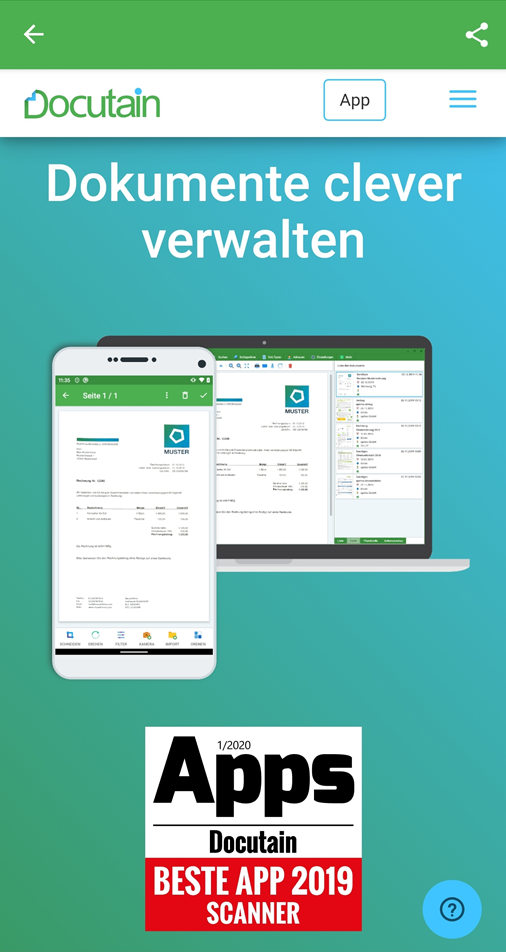
2. Starten über normalen Scanvorgang
Starten Sie den Scan-Modus über das Kamera-Symbol unten rechts.
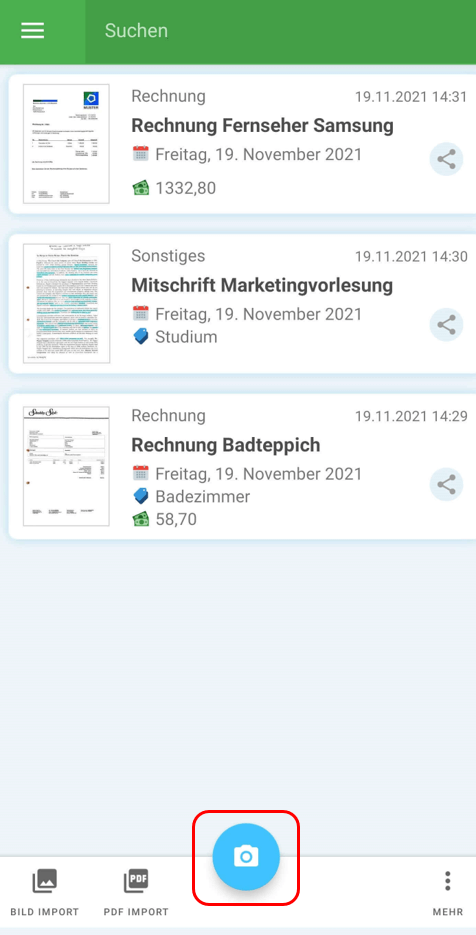
Unten links haben Sie nun die Möglichkeit "QR Code" zu aktivieren, damit diese über die Kamera ausgelesen werden können. Schieben Sie hierfür den Regler nach rechts.
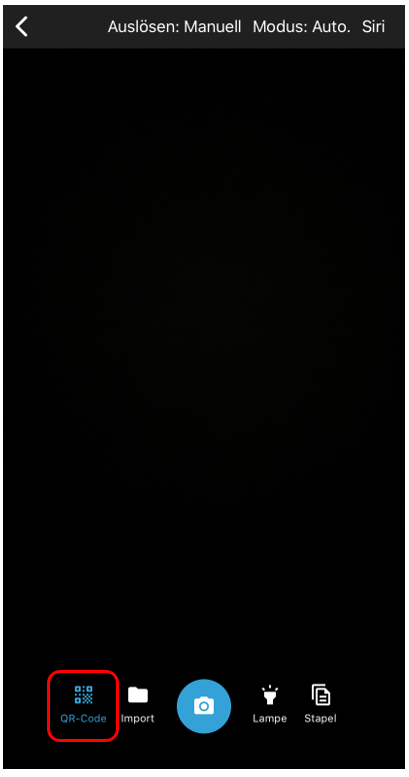
Wenn ein QR-Code erkannt wurde, öffnet sich ein Pop-Up. In unserem Beispiel beinhaltet der QR-Code einen Link zu einer Website, die Sie dann direkt öffnen können.